移动硬盘插上电脑后有响声但读取不出来怎么办?
移动硬盘是我们日常生活和工作中常用的数据存储设备。然而,有时我们会遇到这样的问题:移动硬盘插上去后电脑有连接上的响声,但电脑却无法读取。本文将详细介绍几种常见的解决方案,帮助您排除故障并恢复数据。

一、检查USB接口和数据线
有时,问题可能只是由于USB接口或数据线接触不良引起的。首先,确保您的移动硬盘和电脑之间的连接是牢固的。
1.将移动硬盘从USB接口拔出,检查USB接口和数据线是否有明显的损坏或弯曲。
2.尝试使用不同的USB接口或数据线重新连接移动硬盘。
3.尝试在另一台电脑上连接移动硬盘,确认问题是否依然存在。
二、检查驱动程序
驱动程序问题可能导致移动硬盘无法被识别。如果您不清楚哪些驱动程序存在异常,可以使用第三方驱动工具来更新或重新安装驱动程序来解决这一问题。
三、检查文件系统
文件系统错误可能导致移动硬盘无法读取。使用磁盘检查工具可以修复这些错误。
打开“此电脑”,右键点击移动硬盘,选择“属性”。在“工具”选项卡下,点击“检查”按钮。按照提示进行磁盘检查和修复。
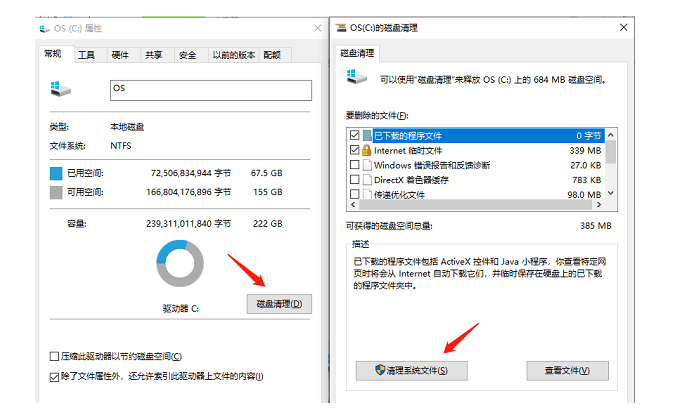
如果磁盘检查工具无法解决问题,可以尝试使用命令提示符进行更深入的修复。
按下Win+R键,输入“cmd”并按回车键打开命令提示符。在命令提示符中输入chkdsk X: /f(将X替换为您的移动硬盘盘符),按回车键。等待检查和修复过程完成。
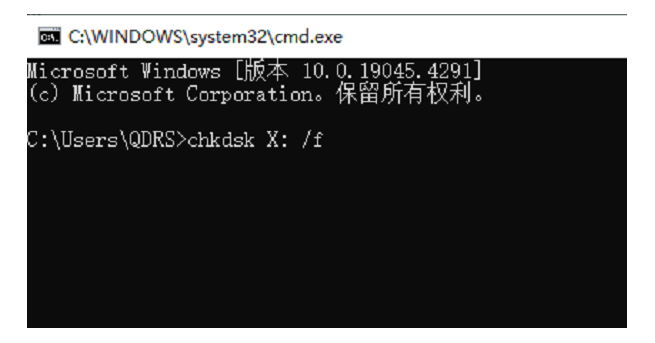
四、数据恢复
如果以上方法均无法解决问题,可能需要使用数据恢复软件,比如牛学长Windows/Mac数据恢复工具来恢复硬盘中的数据。这是一款专业安全的数据恢复软件,支持恢复照片、视频、音乐/音频、RAR/ZIP、Office文件多种电脑文件,并且恢复成功的概率也比较高,操作也非常简单。
恢复步骤:
步骤1:打开牛学长Windows/Mac数据恢复工具,选择需要恢复数据的移动硬盘。

步骤2:选择好要扫描的数据类型后,点击“扫描”,软件将会对移动硬盘扫描。

扫描完成后,软件将列出所选位置中的所有已删除文件,点击“文件视图”,即可查看按照数据类别显示的所有数据。

步骤3:勾选需要恢复的数据,然后单击“恢复”按钮选择恢复数据到指定文件夹即可恢复被删除的文件。

以上就是移动硬盘插上去有响声但读不出来的解决方案。如果无法解决建议使用牛学长数据恢复工具将移动硬盘数据恢复出来后,找专业维修店进行维修。







